Outlook-Kontakte exportieren - so geht's
Sie wollen Ihre Outlook-Kontakte sichern? Kein Problem! Wir zeigen Ihnen, wie Sie die Kontakte mit wenigen Klicks exportieren können.
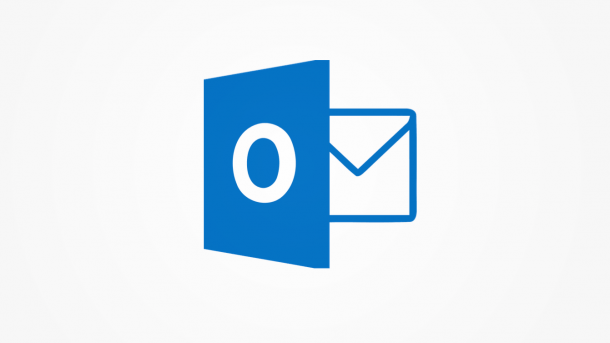
- Jens Walsemann
Es kann viele Gründe geben, die Outlook-Kontakte in eine externe Datei zu exportieren - die Microsoft-Lizenz lauft aus, ein neues E-Mail-Programm soll verwendet oder die Kontakte sollen gesichert werden, um nur einige Gründe zu nennen. Wir zeigen Ihnen Schritt für Schritt, wie Sie Ihr Outlook-Adressbuch entweder in eine CSV- oder PST-Datei exportieren. Auch das Abspeichern als vCard ist möglich.
So exportieren Sie Ihre Outlook-Kontakte
Folgen Sie unserer Schritt-für-Schritt-Anleitung oder schauen Sie sich die Kurzanleitung an.
Achtung: Mehrteilige Kontakt-Felder können beim Export in andere Programme wie Excel zu Problemen führen. Zu mehrteiligen Kontakt-Feldern zählt beispielsweise, wenn Sie sich zu einem Kontakt noch zusätzliche Notizen angelegt haben.
Outlook Kontakte exportieren (7 Bilder)
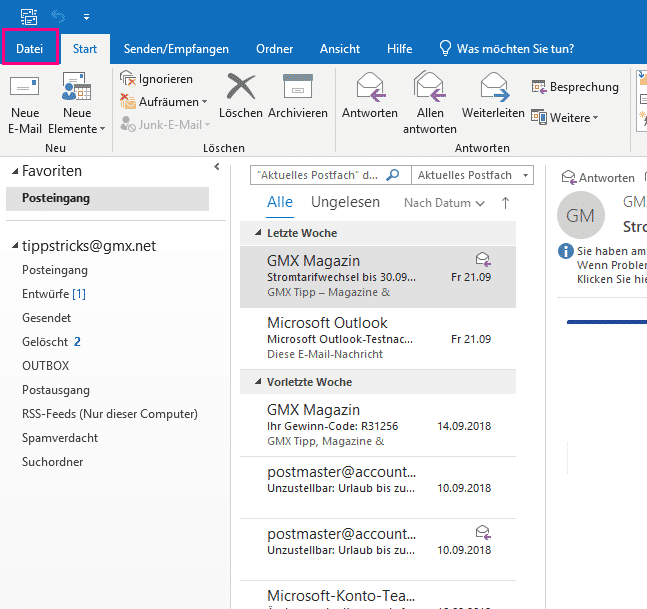
1. Schritt:
Wie Sie Kontakte in Outook importieren, erklären wir Ihnen in diesem Tipp.
Kurzanleitung
- Klicken Sie auf "Datei“ > "Öffnen und Exportieren" > "Importieren/Exportieren".
- Wählen Sie ein Dateiformat aus und klicken Sie auf "Weiter >".
- Wählen Sie anschließend einen Speicherort aus und bestätigen Sie wieder mit "Weiter >".
- Mit einem Klick auf "Fertig stellen" startet der Export.
So speichern Sie Kontakte als vCard
An sich ist die Funktion der vCard-Speicherung nur zum Weiterleiten von Kontakten per E-Mail gedacht. Sie können sie allerdings auch nutzen, um E-Mails mit vCard-Anhängen an sich selbst zu versenden.
- Klicken Sie oben in der Leiste auf "Personen".
- Klicken Sie dann bei "Aktuelle Ansicht" auf "Visitenkarte".
- Wählen Sie jetzt alle Kontakte aus, deren vCard Sie weiterleiten möchten.
- Klicken Sie im Bereich "Freigeben" dann auf "Kontakte weiterleiten" und anschließend auf "Als Visitenkarte".
- Jetzt können Sie diese als E-Mail verschicken. Sie können entweder Ihre eigene Outlook-E-Mail-Adresse angeben oder direkt die E-Mail-Adresse, auf welche Sie die Kontakte exportieren möchten.
(jwa)